Hoe kan ik ExpressVPN configureren op QVPN met L2TP/IPsec?
- Het configureren van ExpressVPN op QVPN met L2TP/IPsec
- Informatie over ExpressVPN Server identificeren
- Installeren van QVPN
- Een L2TP-/IPSec-verbinding maken
- Verbinden met de VPN
Het configureren van ExpressVPN op QVPN met L2TP/IPsec
Deze tutorial laat zien hoe u ExpressVPN op QVPN kunt configureren met L2TP/IPsec Voordat u begint, moet u zorgen dat uw QNAP-apparaat is ingesteld en is verbonden met hetzelfde netwerk als uw computer.
Deze tutorial is ook beschikbaar op de ExpressVPN-website.
Informatie over ExpressVPN Server identificeren
De eerste stap is het vinden van de referenties van uw ExpressVPN-account en de servergegevens. U heeft dit later nodig bij het configureren van QVPN.
Noteer de accountreferenties en het serveradres voor later gebruik met QVPN.
Installeren van QVPN
Een L2TP-/IPSec-verbinding maken
De volgende stap is het configureren van QVPN met de eerder genoteerde informatie.
Verbinden met de VPN
De laatste stap is het verbinden met de VPN van het QNAP-apparaat.
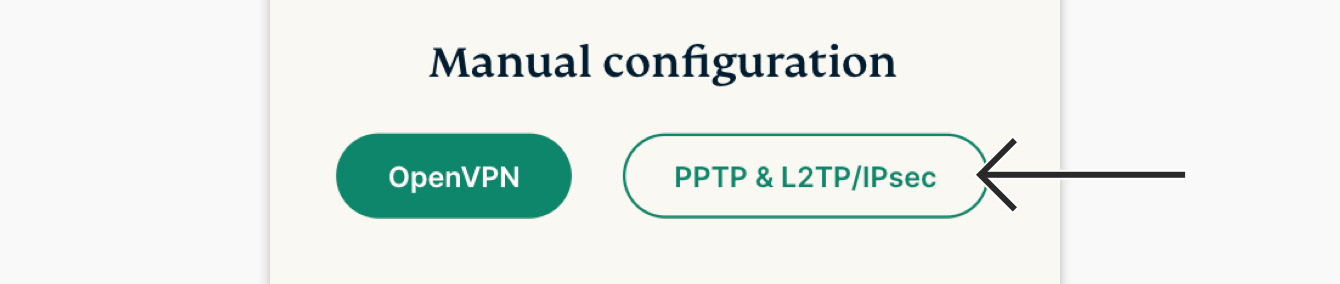
 .
.









